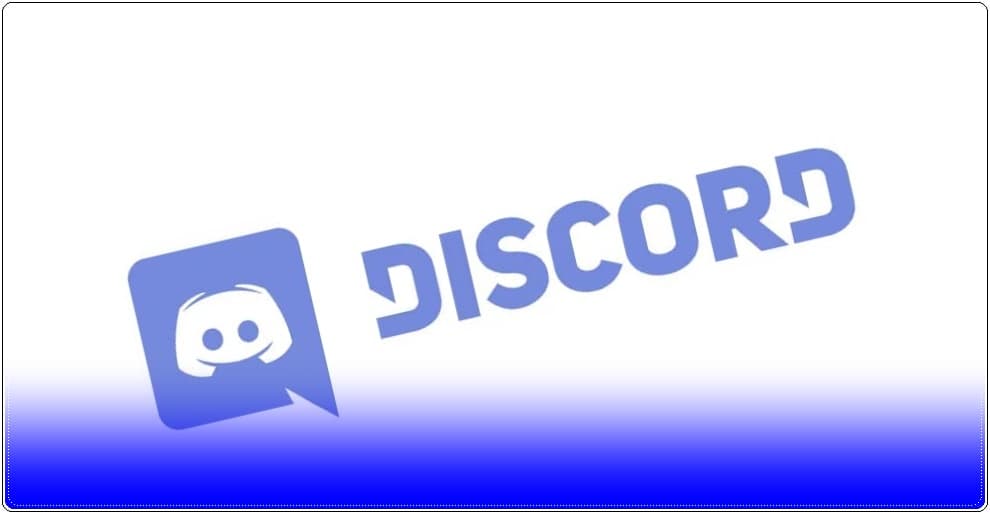
Discord ekran paylaşımı özelliği sayesinde bilgisayar yada telefonda oynadığınız oyun akışını yayınlayabiliyorsunuz.
Discord, masaüstü ve mobil cihazlar için kullanılabilen bir sohbet uygulamasıdır. Discord ile değişik insanlarla internet üzerinden sesli ya da yazılı olarak iletişim kurmak mümkündür. Discord, özellikle oyuncuları hedef alır ve benzer düşünen insanlarla sohbet etmek için topluluklara katılmaya teşvik eder. Bu topluluklar veya sunucular, oyunla ilgili olsun veya olmasın, her şeye dayanabilir.
Discord nedir, ne işe yarar, Discord nasıl indirilir, Discord nasıl kullanılır, Discord kanal açma, arkadaş ekleme, bot ekleme gibi tüm Discord sorularının cevaplarını buradaki Discord rehberi yazımızda bulabilirsiniz.
Bilgisayar ve telefonunuzdan Discord ekran paylaşımı yapabilmek için yazımızdaki adımları uygulamanız yeterli
Discord ekran paylaşımı nasıl yapılır?
Ekran paylaşımı için bazı adımları takip etmeniz gerekir.
Ekran Paylaşımı özelliğini etkinleştirmek için Discord Masaüstü İstemcisini kullandığınızdan ve uygulamanın en son sürüm olduğundan emin olun. Ekran Paylaşımı yapmak istediğiniz kişiyle, o kişi ve siz bir görüntülü / sesli arama yapmalısınız. Bu nedenle, Ses / Video özelliğinin doğru çalışıp çalışmadığını kontrol etseniz iyi olur.
Sohbet ekranının altındaki simgeler video görüşmesinde ekran paylaşımı yapmanıza imkan tanır.
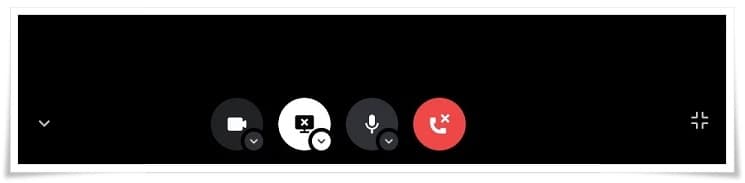
- Önce Arkadaşlar’a dokunarak arkadaş listesini açın
- Arkadaşın kullanıcı adına veya Görüntülü Görüşmede gösterilen adına tıklayın
- Arkadaşınızın adına tıkladığınızda, onlarla birlikte bir DM (doğrudan mesaj) açılacaktır.
- DM penceresinin yukarısındaki simgeye tıklayarak Görüntülü Görüşmeyi seçin.
Bir ekran paylaşımı yaptığınızda sesi açabilir veya kapatabilirsiniz.
Telefondan Discord ekran paylaşımı nasıl yapılır?
Bu özelliği henüz mobil cihazınızda görmüyorsanız, uygulamanızın App Store veya Google Play Store’da tamamen güncellendiğinden emin olun!
[appbox googleplay com.discord] [appbox appstore 985746746]Discord mobil cihazda bir ekran paylaşımı oturumu başlatmanın ilk adımı, bir sesli veya görüntülü arama başlatmaktır. Bunu kişisel bir sohbet, grup DM veya bir sunucunun ses/video kanallarında yapabilirsiniz.
- Uygulamanın sağ üst köşesinde sesli veya görüntülü arama başlatmak için bir düğme bulacaksınız.
- Katıldıktan sonra, çağrı arayüzünde yeni bir “Ekran Paylaşımı” düğmesi göreceksiniz. Sesli arama yapıyorsanız, sayfanın alt kısmından yukarı kaydırarak ekran paylaşımı düğmesine erişebilirsiniz. Görüntülü görüşme yapanlar için, ekran paylaşımını başlatma seçeneği, hızlı kontrollerin hemen alt satırında bulunur.
- Ekran paylaşımı düğmesine dokunduğunuz anda, ekranınızı paylaşmak isteyip istemediğinizi onaylamanızı isteyen bir uyarı görünecektir.
- Ekran paylaşımı oturumunu başlatmak için “Şimdi Başla” butonuna basın. Başarılı olursa, “Ekranınızı paylaşıyorsunuz!” yazan bir sayfa göreceksiniz. Daha sonra arkadaşlarınızla paylaşmak istediğiniz diğer uygulamalara geçebilirsiniz.
Discord ekran paylaşımı nasıl durdurulur?
Ekran paylaşımını bitirdikten sonra, oturumu durdurmak için üç seçeneğiniz vardır. İlk önce, Discord uygulamasına geri dönmelisiniz. Ekran paylaşımı onay sayfasından “Paylaşımı Durdur”a dokunun.
Alternatif olarak, oturumu sonlandırmak için alt gezinme bölümünden “Yayını Durdur” düğmesine basabilirsiniz.